Importieren von Medieninformationen
Die von der Canon-Website heruntergeladenen und die aus dem Media Configuration Tool exportierten Medieninformationsdateien können importiert und auf Drucker angewendet werden.
 Wichtig
Wichtig
-
Versuchen Sie nicht, den Drucker zu benutzen oder auszuschalten, während das Programm mit dem Drucker kommuniziert.
Während des Hinzufügens oder Bearbeitens auf einem Drucker dürfen keine Medieninformationen von einem anderen Computer aus hinzugefügt oder bearbeitet werden.
-
Wir empfehlen die Sicherung der Medieninformationen, bevor Medieninformationen hinzugefügt oder bearbeitet werden.
Informationen zum Sicherungsverfahren für Medieninformationen finden Sie unter "Sicherung der Medieninformationen des Basisdruckers" unter "Kopieren von Medieninformationen vom Basisdrucker in einen anderen Drucker".
 Hinweis
Hinweis
-
Sie können für jedes Papier Medieninformationen laden.
-
Sie können auch die Medieninformationen von benutzerdefiniertem Papier laden.
-
Falls die importierte Medieninformationsdatei des benutzerdefinierten Papiers Kalibrierungsziel-Informationen enthält, wird das Kalibrierungsziel ebenfalls im Drucker registriert.
-
Klicken Sie auf
 (Medieninformationen hinzufügen) in der Schaltflächengruppe Medieninfo hinz/sp (Add/Save Media Information).
(Medieninformationen hinzufügen) in der Schaltflächengruppe Medieninfo hinz/sp (Add/Save Media Information).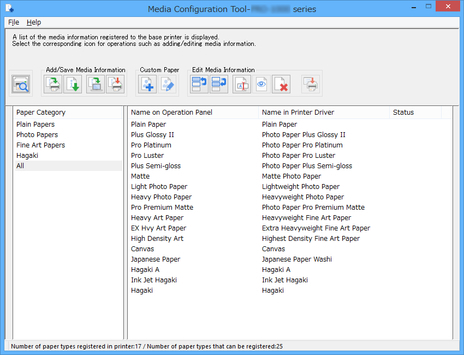
Das Dialogfeld Medieninformationen hinzufügen (Add Media Information) wird angezeigt.
-
Wählen Sie Erfassen durch Angeben der Datei mit den Medieninformationen (Acquire by specifying the media information file), und klicken Sie dann auf die Schaltfläche Erfassen (Acquire).
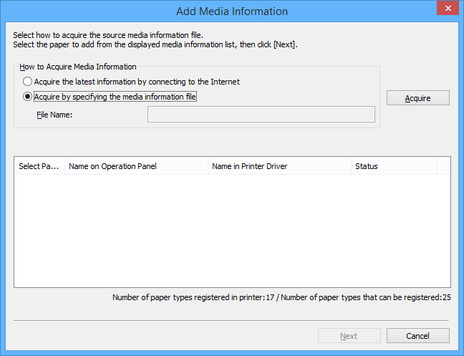
Das Dialogfeld Öffnen (Open) wird angezeigt.
-
Wählen Sie die Medieninformationsdatei (.am1x-Datei) aus, und klicken Sie auf die Schaltfläche Öffnen (Open).
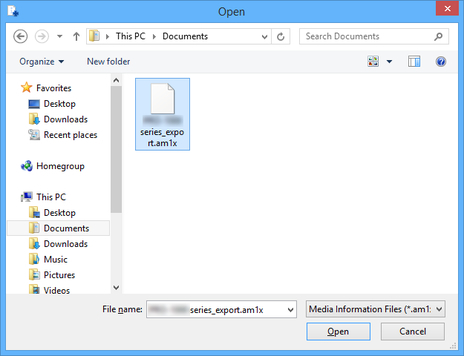
Die erhaltenen Medieninformationen werden angezeigt.
-
Wählen Sie die hinzuzufügende Medieninformationsdatei aus, und klicken Sie dann auf die Schaltfläche Weiter (Next).
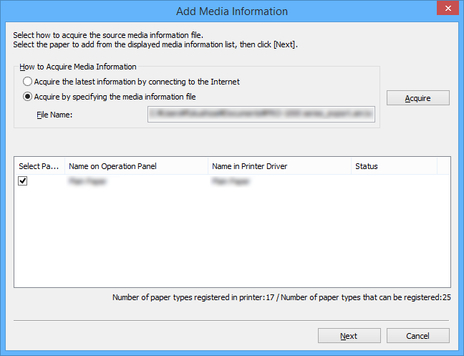
 Hinweis
Hinweis-
Ein Papier, dessen Status In Drucker registriert (Registered in printer) lautet, ist ein Papier, das bereits im Drucker registriert ist.
Das Dialogfeld Medieninformationen aktualisieren (Update Media Information) wird angezeigt.
-
-
Suchen Sie unter den angezeigten Druckern diejenigen Drucker aus, für die Sie die Medieninformationen gleichzeitig mit dem Basisdrucker aktualisieren möchten, und klicken Sie dann auf Ausführen (Execute).
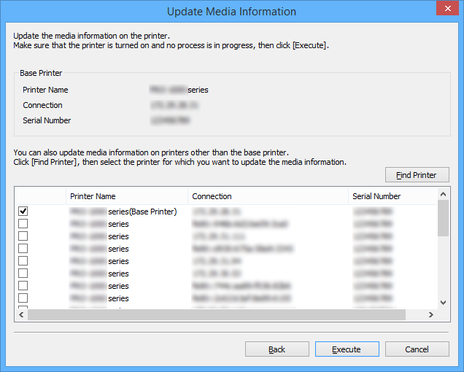
 Hinweis
Hinweis-
Falls der Drucker, den Sie aktualisieren wollen, nicht angezeigt wird, überprüfen Sie den Status des Druckers und des Netzwerks, und klicken Sie dann auf die Schaltfläche Drucker suchen (Find Printer).
-
Außer dem Basisdrucker werden die Drucker angezeigt, die vom gleichen Modell sind wie der Basisdrucker.
-
Sie können das Kontrollkästchen für den Basisdrucker nicht deaktivieren.
-
-
Klicken Sie auf die Schaltfläche Ja (Yes).
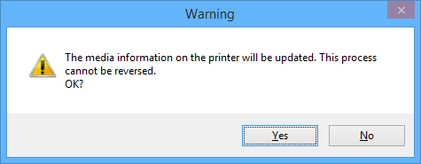
Das Dialogfeld Aktualisierungsergebnisse prüfen (Check Update Results) wird angezeigt.
-
Vergewissern Sie sich, dass das Symbol
 links neben dem Druckername (Printer Name)n angezeigt wird, und klicken Sie dann auf die Schaltfläche OK.
links neben dem Druckername (Printer Name)n angezeigt wird, und klicken Sie dann auf die Schaltfläche OK.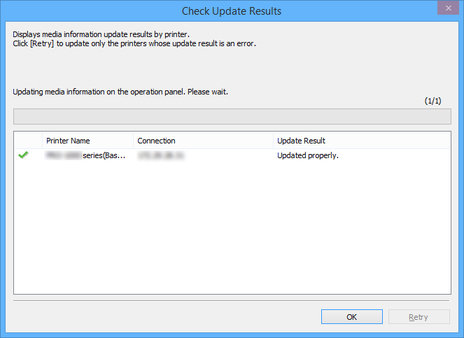
 Hinweis
Hinweis-
Medieninformationen wurden nicht für Drucker aktualisiert, bei denen das Symbol
 links neben dem Druckername (Printer Name)n angezeigt wird.
links neben dem Druckername (Printer Name)n angezeigt wird.Überprüfen Sie den Status von Drucker und Netzwerk, und klicken Sie dann auf die Schaltfläche Wiederholen (Retry).
Die Aktualisierung der Medieninformationen wird bei Druckern mit dem Symbol
 wieder durchgeführt.
wieder durchgeführt.
Die Medieninformationen werden auf den Drucker angewendet.
 Hinweis
Hinweis-
Aktualisieren Sie zur Anwendung der Medieninformationen auf den Druckertreiber die Medieninformationen im Druckertreiber.
-

